Maison >développement back-end >tutoriel php >Étapes du didacticiel pour installer l'outil wampserver sous le système Windows (image)
Étapes du didacticiel pour installer l'outil wampserver sous le système Windows (image)
- 巴扎黑original
- 2017-05-16 16:21:079094parcourir
Dans cet article, nous présenterons comment installer l'outil wampserver sous le système Windows.
Téléchargez d'abord la bibliothèque d'exécution VC, qui peut être téléchargée à partir du site officiel ou d'une plateforme tierce. De même, vous devez également télécharger wampserver, qui peut être téléchargé à partir de la Station de téléchargement de l'outil de développement PHP du réseau chinois PHP .
Choisissez la version qui convient à votre ordinateur à télécharger.
L'étape suivante est l'étape d'installation. Installez d'abord la bibliothèque d'exécution VC, cliquez sur le package d'installation pour l'installer,
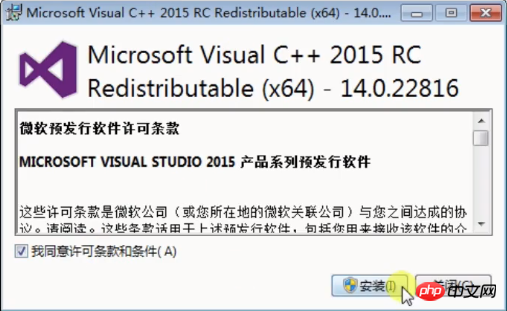
Cliquez sur le bouton d'installation et attendez. un moment pour que l'installation réussisse.
Ensuite, nous installons Wampserver, cliquons sur le package d'installation, entrons dans la page d'installation, sélectionnez Anglais, puis sélectionnez Accepter l'étape suivante, sélectionnez l'emplacement d'installation, puis continuez à cliquer sur Suivant jusqu'à ce que vous cliquiez sur Installer. L'organigramme est le suivant :
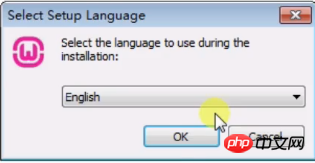
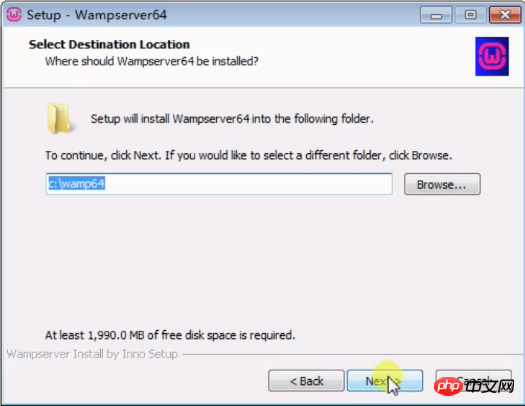
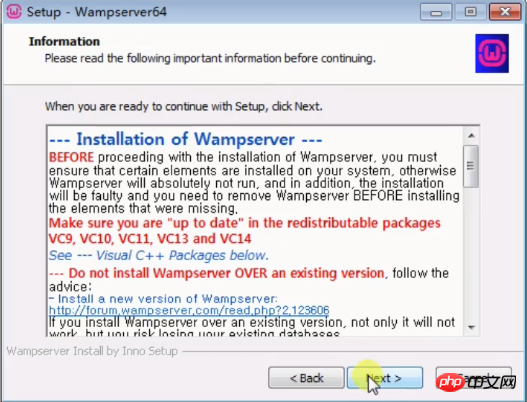
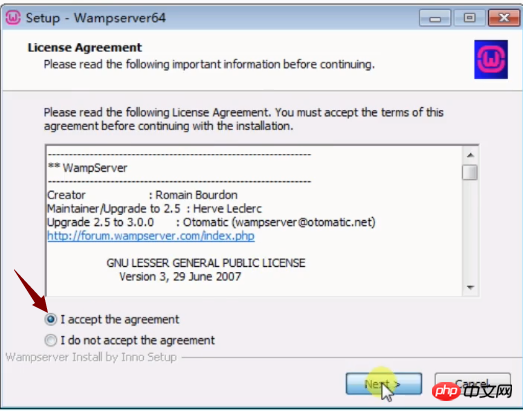
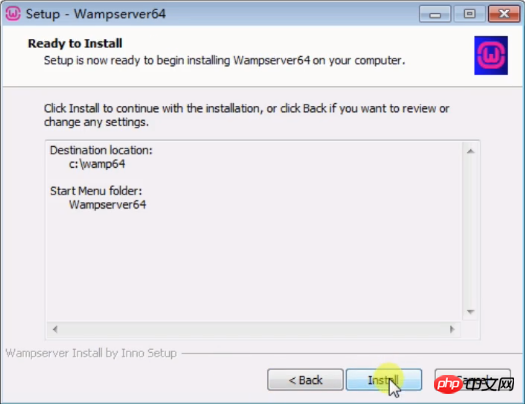
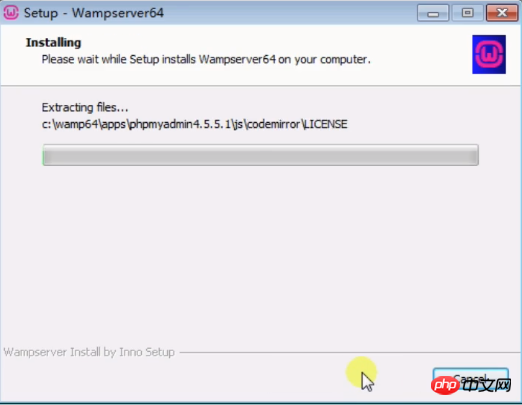
Une invite s'affichera à la fin de l'installation :
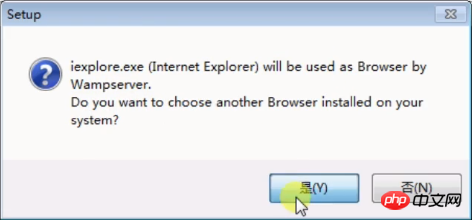
Voulez-vous configurer IE comme navigateur par défaut ? Pour modifier le navigateur par défaut, il est recommandé de le remplacer par Google Chrome. Cliquez sur Oui pour le bloquer. L'invite suivante apparaîtra :
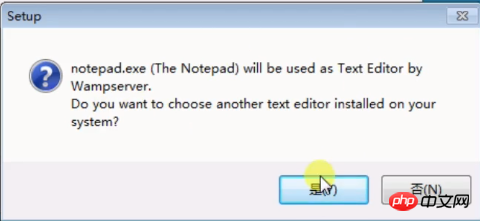
Si. définir le Bloc-notes comme éditeur par défaut ? Voulez-vous le modifier ? Il est recommandé de le modifier. Changez notepad++ comme éditeur par défaut. Ensuite, l'installation est terminée.
À ce stade, l'installation de Wampserver est terminée.
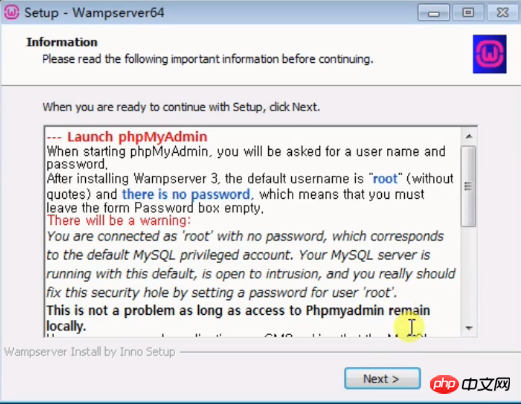
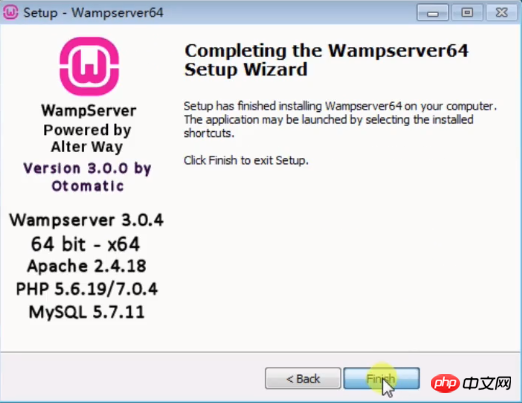
Trouvez l'application que nous avons installée et ouvrez-la. Lorsque le « W » dans le coin inférieur droit devient vert, elle est ouverte avec succès. .
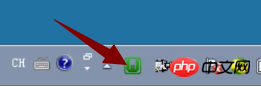
Pour des tutoriels détaillés, veuillez vous référer au tutoriel vidéo sur l'utilisation de cet outil sur le site PHP chinois : Système Windows : Installation de l'outil WampServer
[Recommandations associées 】
1. Téléchargement de WampServer 1.6.1.33
2 Téléchargement de WampServer (32 bits)2.5
3. Le site Web chinois PHP recommande le téléchargement :Téléchargement de la boîte à outils du programmeur PHP
5 Tutoriel image et texte sur les étapes d'installation de PHPstudy dans un environnement Windows
6. .Installation indépendante 1 : installation du service Apache Tutoriel graphique avec étapes de test
Ce qui précède est le contenu détaillé de. pour plus d'informations, suivez d'autres articles connexes sur le site Web de PHP en chinois!
Articles Liés
Voir plus- Comment utiliser cURL pour implémenter les requêtes Get et Post en PHP
- Comment utiliser cURL pour implémenter les requêtes Get et Post en PHP
- Comment utiliser cURL pour implémenter les requêtes Get et Post en PHP
- Comment utiliser cURL pour implémenter les requêtes Get et Post en PHP
- Tous les symboles d'expression dans les expressions régulières (résumé)


)